Verwenden Sie den Schaltkreis-Designer, um einen Schaltkreis basierend auf einem vorhandenen Schaltkreis einzufügen und zu beschriften.
Wenn ein neuer Schaltkreis eingefügt wird, können Sie auf einen bestehenden Schaltkreis verweisen, der in einer Liste mit Schaltkreisen aus dem aktiven Projekt ausgewählt wird. Die Betriebsmittel, Werte, Beschreibungen und Kennzeichnungszuweisungen aus dem gewählten Schaltkreis werden als Standardwerte für den neuen Schaltkreis verwendet. Kennzeichnungen werden neu berechnet, falls die Option Neue Betriebsmittel neu kennzeichnen aktiviert wird.
In dieser Übung fügen Sie einen 3-Phasen-Motorsteuerungs-Schaltkreis ein, der auf den zuvor eingefügten einpoligen Motorsteuerungs-Schaltkreis verweist.
- Öffnen Sie eine neue, leere Zeichnung, und speichern Sie sie als Three-Line.dwg.
- Klicken Sie im Projekt-Manager mit der rechten Maustaste auf den Projektnamen, und wählen Sie Aktive Zeichnung hinzufügen.
- Klicken Sie auf Ja, um die Standardwerte des Projekts in die Zeichnungseinstellungen zu übernehmen.
-
Klicken Sie auf die


 . Finden
. Finden
- Fügen Sie einen 3-Phasen-Stromlaufplan ein.
-
Klicken Sie auf die


 . Finden
. Finden
- Das Dialogfeld Schaltkreisauswahl wird angezeigt.
- Wählen Sie 3-Phasen-Motorschaltkreis: Horizontal - FVNR - durchlaufend aus.
- Wählen Sie Vorhandenen Schaltkreis referenzieren aus.
- Klicken Sie auf die Schaltfläche Liste.
Das Dialogfeld Vorhandene Schaltkreise wird angezeigt.
- Wählen Sie den in der Zeichnung One-Line.dwg eingefügten einpoligen Motorsteuerungs-Schaltkreis: MOT1 aus.
- Klicken Sie auf OK.
- Deaktivieren Sie das Kontrollkästchen Neue Betriebsmittel neu kennzeichnen.
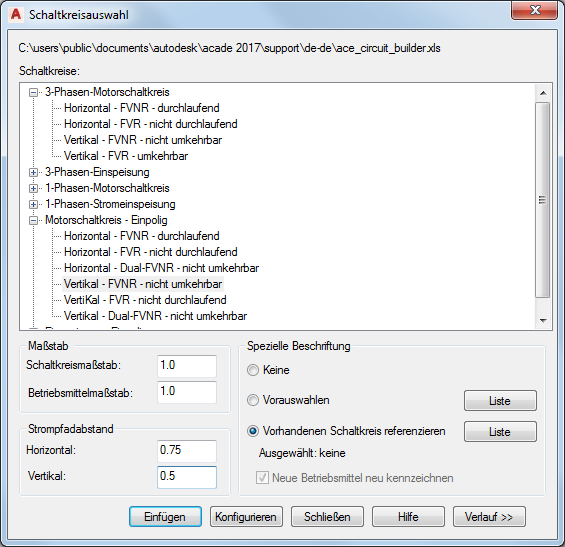
Hierdurch wird der Schaltkreis-Designer angewiesen, bei Betriebsmitteln mit übereinstimmenden Codewerten des Bezeichnungsblocks die Kennzeichnungen des einpoligen Schaltkreises zu verwenden.
- Wählen Sie Konfigurieren.
- Wählen Sie auf dem Bus für den neuen Schaltkreis einen Einfügepunkt aus.
- Vergewissern Sie sich, dass dieselben Schaltkreiselemente wie bei dem einpoligen Motorschaltkreis, auf den verwiesen wird, ausgewählt sind. Die Standardoptionen werden durch den referenzierten Schaltkreis vorgegeben.
Schaltkreiselemente
Auswahl
Motorsymbol
Motor: 3-Phasen-Motor
Erdleiterverbindung: Nein
Trennschalter
Haupttrennschalter: Trennschalter und Sicherungen
Schließer-Hilfskontakt einbeziehen: Nein
Steuertransformator und Schaltkreis, kein Wenderelais
Steuerkreis einbeziehen: Keine
Leistungsfaktorkorrektur
Kondensator für Leistungsfaktorkorrektur einbeziehen: Keine
Überlastauslöser
Überlastauslöserelemente: Keine
Schließer-Hilfskontakt einbeziehen: Nein
Motor-Klemmenverbindungen
Motor-Verbindungsklemmen: Keine
Kabelbezeichnung
Kabel: Ja
Sicherheitstrennschalter an der Last
Sicherheitstrennschalter: Keine
Schließer-Hilfskontakt einbeziehen: Nein
-
 Klicken Sie, um alle Schaltkreiselemente einzufügen.
Klicken Sie, um alle Schaltkreiselemente einzufügen.
- Klicken Sie auf Fertig.
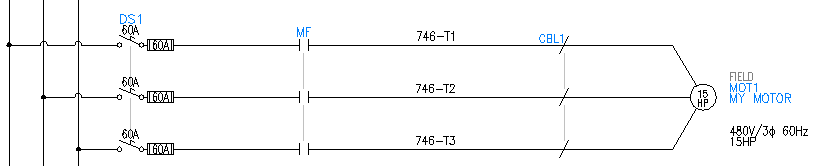
Der Schaltkreis wird eingefügt und die Betriebsmittelwerte des einpoligen Schaltkreises werden übernommen. Das Motorsymbol erhält denselben Katalog- und PS-Wert. Der Haupttrennschalter erhält dieselben Nennwerte für den Schalter und die Sicherungen. Das Motorsymbol erhält die im einpoligen Schaltkreis nach dem Einfügen geänderten Werte.